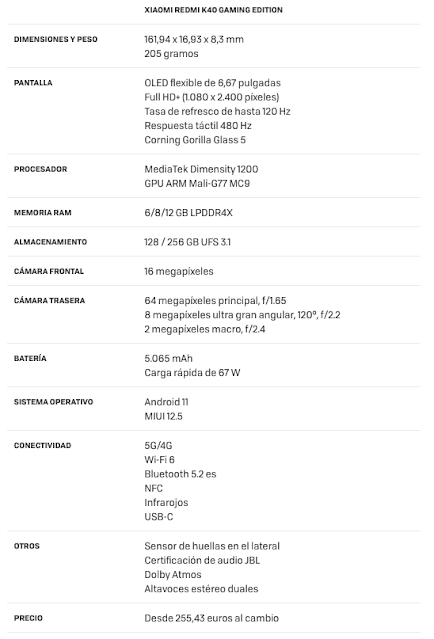¿Seguirán siendo importantes los puertos de una PC?
Las conexiones físicas siguen siendo la forma más rápida y confiable de transferir datos. Siempre es importante saber qué cable o enchufe va a dónde y qué versión de cables puedes necesitar para aprovechar al máximo tu computadora. Limpiemos las cosas y hagamos espacio para algunos conocimientos modernos de la conectividad antigua.
USB
El Universal Serial Bus (USB), sería un buen modelo para seguir para los supervillanos. Prometió conquistar el mundo y lo hizo. Tomó más de una década, pero sucedió. FireWire es básicamente obsoleto. El SATA externo está casi extinto. Solo Thunderbolt puede representar un desafío serio, aunque faltan algunos años para ser una adopción generalizada.
Los puertos USB vienen en una variedad de formas, aunque las más comunes son USB-A y USB-C. USB-A es el conector oblongo de un solo lado con esquinas en ángulo recto, mientras que USB-C es la alternativa más nueva y reversible con esquinas redondeadas.
Ambos pueden funcionar a diferentes velocidades, dependiendo de la generación de tecnología USB que admitan. El USB 2.0 es el más lento que se encuentra normalmente en la actualidad, con solo 480 Mbps.
Los USB 3.0, oficialmente conocidos ahora como USB 3.2 gen 1 (lo sabemos, es confuso), a menudo son de tipo USB-A y son azules para que sean distintos de los USB 2.0 y otros puertos. Los USB 3.2 Gen 1 pueden operar a hasta 5,000 Mbps o 5 Gbps.
USB 3.1 (oficialmente USB 3.2 Gen 2) es aún más rápido y funciona a hasta 10 Gbps, mientras que USB 3.2 (oficialmente 3.2 Gen 2 × 2) puede funcionar a hasta 20 Gbps en determinadas circunstancias.
Debes conectar un dispositivo USB 3.x en un puerto USB 3.x, ambos compatibles para aprovechar al máximo sus velocidades generacionales. USB es totalmente compatible con versiones anteriores, pero está limitado por la velocidad de la generación más antigua en la cadena de dispositivos y conectores.
USB 4.0, ahora oficialmente conocido como USB4, también está en el horizonte, y aunque probablemente no será más rápido que USB 3.2 2 × 2, unificará los estándares para hacer que el esquema de nombres sea menos confuso y mejorar la compatibilidad del dispositivo. Los fabricantes de dispositivos tendrán la opción de ser compatibles con Thunderbolt 3.
Thunderbolt
Es un nuevo tipo de conexión que fue desarrollado por Intel con el nombre en clave Light Peak. Como sugiere ese nombre, Thunderbolt estaba inicialmente destinado a ser una conexión de fibra óptica con capacidad de 10 Gb/s (casi el doble del ancho de banda de USB 3.0).
Aun así, los ingenieros de Intel descubrieron cómo lograr este objetivo utilizando solo alambre de cobre. Esto hizo que Thunderbolt fuera menos costoso y le dio la capacidad de entregar energía, un rasgo crítico para cualquier conexión que sueñe con una adopción generalizada.
La generación común actual, Thunderbolt 3.0, utiliza la interfaz física USB-C y es capaz de velocidades de transferencia de datos de 40 Gbps. Este tipo de enlace también funciona como una conexión A/V compatible con DisplayPort 1.2.
Es posible conectar en cadena hasta siete dispositivos diferentes (tanto pantallas como periféricos), desde un puerto Thunderbolt, aunque existen limitaciones basadas en los tipos de dispositivos conectados.
Puedes usar Thunderbolt para conectarte a cualquier dispositivo USB, pantalla o producto compatible, y ha demostrado ser competitivo con la tecnología USB gracias a su velocidad y versatilidad. Sin embargo, USB 4.0 podría incorporar la tecnología Thunderbolt, por lo que es posible que veamos los estándares unificados en el futuro.
Apple fue el primero en incluirlo en sus computadoras. Otros fabricantes están comenzando a seguir este ejemplo, pero solo en productos de alta gama. Incluso, si tiene el puerto, no hay mucho que conectar a él, además de monitores compatibles con DisplayPort y una pequeña (pero creciente), selección de discos duros externos.
Thunderbolt 3 está programado para ser reemplazado por la nueva versión 4, que seguirá siendo una conexión patentada que se enfrentará directamente a USB4. Thunderbolt 3 y 4 son muy similares, pero esta última actualiza los requisitos mínimos de video y mejora los límites en las velocidades de datos de límite superior.
También hace que sea un poco más fácil para los fabricantes incluir puertos Thunderbolt en sus dispositivos, lo que permite accesorios con puertos adicionales.
DisplayPort
DisplayPort (DP), fue una de las dos conexiones de A/V (la otra es HDMI), desarrolladas a mediados de la última década. Esta conexión se desarrolló específicamente teniendo en cuenta los monitores de computadora y está destinada a ser el reemplazo totalmente digital de DVI.
Sobre el papel, DP es una obra maestra técnica. Combina video y audio en una sola conexión y ofrece mucho más ancho de banda que HDMI en generaciones comparables. Al igual que su hermano, Thunderbolt, DisplayPort permite configuraciones de conexión en cadena.
DisplayPort 1.2 tiene la capacidad de manejar conexiones 4K a 60 Hz en 2010, mientras que HDMI estaba luchando por administrar incluso 30 Hz. Hoy en día, la versión de DP más capaz es la 2.0, con una velocidad de datos de hasta 77.3 Gb/s a la capacidad máxima, suficiente para varios monitores 4K en una conexión o una pantalla de 16K con compresión habilitada.
HDMI
La Interfaz multimedia de alta definición (HDMI) comenzó a producirse en 2003 como reemplazo de todas las conexiones A/V anteriores. Fue construido para ser un cable que lo hace todo, combinando audio y video sin comprimir para una calidad de imagen máxima.
Con ese fin, tuvo un éxito masivo, convirtiéndose en la conexión más común para computadoras y consolas de juegos en todo el mundo. Esta conexión puede manejar audio y video con un cable. Mejor aún, el conector es delgado y plano, lo que hace que HDMI sea ideal para laptops y otros sistemas pequeños.
A pesar de ser técnicamente inferior a DisplayPort en algunos aspectos, HDMI es más que adecuado para la mayoría de los usuarios. Es un enchufe simple y fácil que puede manejar altas resoluciones de pantalla.
Sus desventajas, como la imposibilidad de conectar en cadena y las longitudes de cable más cortas, no suelen ser motivo de preocupación. La generación más reciente, HDMI 2.1, también logró grandes avances para cerrar la brecha de rendimiento con DisplayPort, haciendo que los dispositivos HDMI 2.1 de nueva generación sean más que capaces de manejar contenido de alta resolución y frecuencia de actualización.
Ethernet
Wifi puede ser la forma más popular de conectarse, pero para una mejor velocidad y confiabilidad, Ethernet sigue siendo el rey. Este simple conector, que se parece un poco a una toma de teléfono, ha servido a las necesidades de las redes durante tres décadas.
Ethernet se usa con mayor frecuencia para conectarse a internet, pero no hará que tu conexión sea más rápida si tienes una conexión wifi decente. Sin embargo, lo que sí puede hacer es que las transferencias de datos de tu red local sean mucho más rápidas, con soporte en algunos dispositivos de hasta 10 Gbps.
Ethernet es más confiable, lo que facilita la conexión al otro lado de paredes gruesas o cuando hay varias otras redes wifi saturando sus ondas de radio. También es más privado. Es mucho más difícil espiar una conexión Ethernet que una inalámbrica.
Los cables Ethernet de hoy en día se conocen generalmente como Gigabit Ethernet, lo que significa que están clasificados para velocidades de al menos 1 Gbps (y, a menudo, mucho más altas).
Los cables Ethernet se dividen por tipo Cat o Categoría, por lo que cuando los busques, verás opciones como Cat 6, Cat 6a, Cat 7, etc. Los estándares de Ethernet se volvieron un poco confusos alrededor de Cat 6 y Cat 7, pero si estás por comprar un nuevo cable, debes seguir con el último estándar Cat 8, un cable blindado con velocidades máximas de hasta 40 Gbps en 30 metros y un ancho de banda máximo de 2,000 MHz.